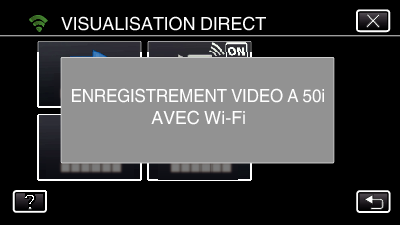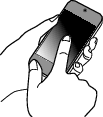Réglage (une fois le réglage effectué, commencez à partir des Opérations régulières ci-dessous.)
1Créez un code QR.
Saisissez des valeurs pour les éléments requis pour la surveillance directe.
Mot de passe : créez un mot de passe pour connecter cette caméra à l’appareil par la surveillance directe. (de 8 à 63 caractères (64 caractères dans le cas des chiffres en hexadécimal))
Enforced Group Owner : réglage utilisé pour activer la connexion avec un appareil qui ne prend pas en charge le Wi-Fi direct. Réglé normalement sur “ON”.
Port HTTP : Réglé normalement sur “80”.
2Affichez l’écran pour lire le code QR.
Tapez “MENU”. (Opération sur cette caméra)
Le menu principal s’affiche.
Tapez l’icône “Wi-Fi” (  ).
(Opération sur cette caméra)
).
(Opération sur cette caméra)
Tapez  en bas à droite de l’écran.
(Opération sur cette caméra)
en bas à droite de l’écran.
(Opération sur cette caméra)
Tapez “REGLAGE Wi-Fi COMMUN”.
(Opération sur cette caméra)
Tapez “AJUS. DEPUIS CODE QR”.
3Lisez un code QR.
Lisez un code QR. (Opération sur cette caméra)
Tapez “OK”.
Tapez “SUIVANT” pour retourner à l’écran et lire le code QR.
Les contenus sont sauvegardés.
Opération régulière
4Connecter le téléphone intelligent à la caméra sans fil
Se connecter en saisissant le mot de passe Wi-Fi.
Tapez “MENU”. (Opération sur cette caméra)
Réglez la caméra sur le mode d’enregistrement.
Le menu principal s’affiche.
Tapez l’icône “Wi-Fi” (  ).
(Opération sur cette caméra)
).
(Opération sur cette caméra)
Tapez l’icône “VISUALISATION DIRECT” (  ) dans le menu “Wi-Fi”.
(Opération sur cette caméra)
) dans le menu “Wi-Fi”.
(Opération sur cette caméra)
Tapez “DEMARRER” (  ).
(Opération sur cette caméra)
).
(Opération sur cette caméra)
Lorsque iFrame est sélectionné pour “FORMAT ENREG. VIDEO”, l’affichage suivant se produit et le mode d’enregistrement est sur e mode 50i dans AVCHD.
Cet affichage disparaît automatiquement après environ 3 secondes, mais disparaît immédiatement si l’écran est touché.
Vérifiez le SSID et PASS affichés sur l’écran de la caméra.
Sélectionnez le SSID à l’étape 5 sur l’écran de sélection du réseau Wi-Fi sur votre téléphone intelligent et saisissez le PASS sur l’écran de mot de passe. (Opération sur le téléphone intelligent (ou ordinateur))
Pour de plus amples détails sur la connexion de votre téléphone intelligent (ou ordinateur) à un réseau Wi-Fi, veuillez-vous référer au manuel d’instructions du terminal de téléphone en usage.
Une connexion est établie et  apparaît sur l’écran de la caméra.
apparaît sur l’écran de la caméra.
Se connecter par le Wi-Fi Protected Setup (WPS)
Tapez “MENU”. (Opération sur cette caméra)
Réglez la caméra sur le mode d’enregistrement.
Le menu principal s’affiche.
Tapez l’icône “Wi-Fi” (  ).
(Opération sur cette caméra)
).
(Opération sur cette caméra)
Tapez l’icône “VISUALISATION DIRECT” (  ) dans le menu “Wi-Fi”.
(Opération sur cette caméra)
) dans le menu “Wi-Fi”.
(Opération sur cette caméra)
Tapez “DEMARRER” (  ).
(Opération sur cette caméra)
).
(Opération sur cette caméra)
Lorsque iFrame est sélectionné pour “FORMAT ENREG. VIDEO”, l’affichage suivant se produit et le mode d’enregistrement est sur e mode 50i dans AVCHD.
Cet affichage disparaît automatiquement après environ 3 secondes, mais disparaît immédiatement si l’écran est touché.
Tapez “WPS”.
(Opération sur cette caméra)
Activez le WPS sur le téléphone intelligent (ou l’ordinateur) en moins de 2 minutes.
(Opération sur le téléphone intelligent (ou ordinateur))
Pour activer le WPS, consultez le manuel d’utilisation de votre appareil.
Une connexion est établie et  apparaît sur l’écran de la caméra.
apparaît sur l’écran de la caméra.
5Surveiller les photos à partir d’un téléphone intelligent (ou ordinateur)
Téléphone intelligent (Android / iPhone)
Avant d’utiliser cette fonction, il faut installer une application sur le téléphone intelligent.
Démarrez “Everio sync. 2” sur le téléphone intelligent après avoir réglé VISUALISATION DIRECT.
Tapez “VISUALISATION DIRECT”.
L’écran d’enregistrement s’affiche.
Fonctionnement à partir d’un téléphone intelligent
Comment procéder à partir d’un téléphone intelligent
Ordinateur (Windows 7)
Tapez la touche URL affichée sur l’écran de la caméra. (affiché lorsque l’ordinateur et la caméra sont connectés sans fil.)
L’URL qui permet à l’ordinateur de se connecter apparaît.
Vérifiez l’URL affichée sur l’écran de la caméra, qui commence à partir de “http://”.
Une fois l’URL vérifiée, tapez “FIN” pour revenir à l’écran précédent.
Démarrez Internet Explorer (navigateur Web) sur l’ordinateur et entrez l’URL.


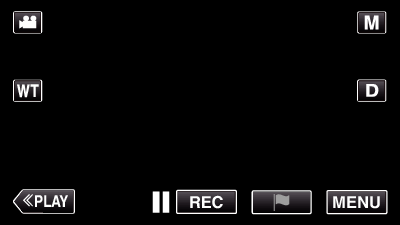
_UJDCILaupoooxz.png)
 en bas à droite de l’écran.
(Opération sur cette caméra)
en bas à droite de l’écran.
(Opération sur cette caméra)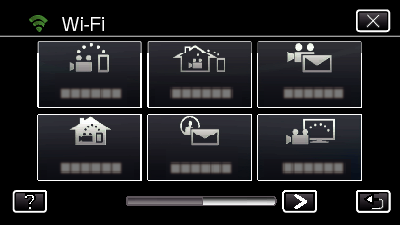
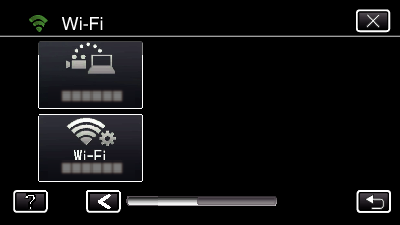
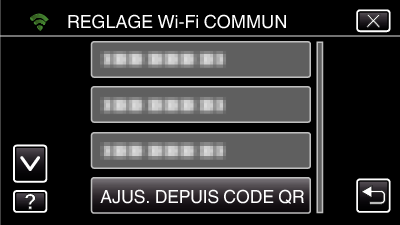
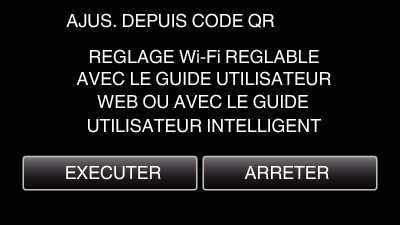
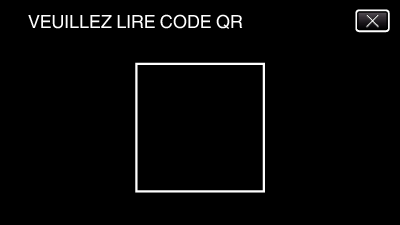
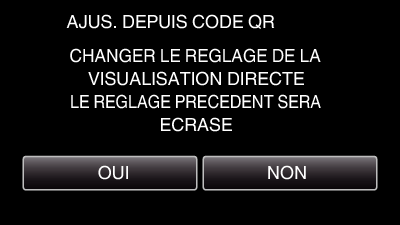
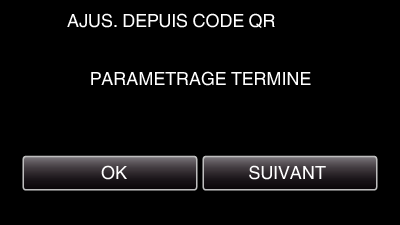
 ) dans le menu “Wi-Fi”.
(Opération sur cette caméra)
) dans le menu “Wi-Fi”.
(Opération sur cette caméra)